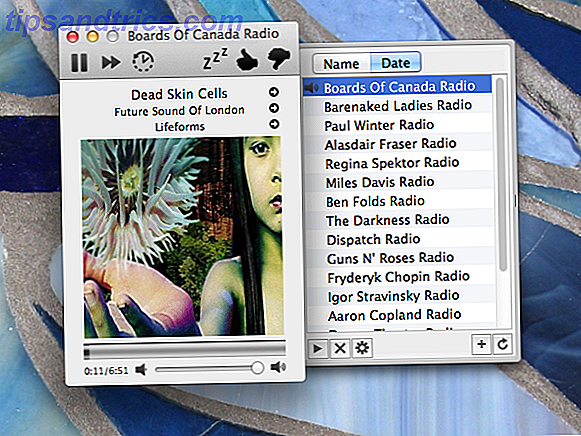Voor diegenen van jullie die een paar keer rond de blokkering van computers zitten, moet je je zeker herinneren aan de tijd dat alles gebaseerd was op tekst en commando's. Zelfs nadat de wereld van computers was afgeleid van VAX of IBM mainframe-centric computing, hadden we nog lang DOS. Maar zelfs na de komst van Windows, en de vele iteraties door de jaren heen, bleef een van de kernfuncties van dat en andere besturingssystemen - bestandsoverdracht op afstand - grotendeels een op tekst gebaseerde bewerking.
Voor diegenen van jullie die een paar keer rond de blokkering van computers zitten, moet je je zeker herinneren aan de tijd dat alles gebaseerd was op tekst en commando's. Zelfs nadat de wereld van computers was afgeleid van VAX of IBM mainframe-centric computing, hadden we nog lang DOS. Maar zelfs na de komst van Windows, en de vele iteraties door de jaren heen, bleef een van de kernfuncties van dat en andere besturingssystemen - bestandsoverdracht op afstand - grotendeels een op tekst gebaseerde bewerking.
Na het gebruik van "GET" en "PUT" -opdrachten gedurende zoveel jaren leek het een beetje lastig om point-and-click FTP-bestandsoverdrachtsclients te gebruiken. De 3 beste gratis FTP-clients voor Windows De 3 beste gratis FTP-clients voor Windows FTP is een handige methode voor het delen van bestanden en de go-to-methode voor het uploaden van bestanden naar een webhost. Hier zijn de beste FTP-clients die je gratis kunt pakken. Read More, wat de belofte bood om nooit meer een ander FTP-commando te hoeven typen. Hoewel het idee behoorlijk opwindend leek, constateerde ik constant dat die FTP-tools ontbraken. Ik denk dat het een beetje lijkt op hoe iemand die jarenlang met een standaard stick-shift reed, het zo moeilijk heeft om naar een automaat te gaan. Het voelt niet als een upgrade. Het voelt alsof je minder controle hebt, en dus veel minder macht over wat er aan de hand is.
Mark dekt de FTP-bestandsoverdrachtsclip FileZilla Transfer Files via FTP met FileZilla Transfer Files door FTP met FileZilla Read More in 2007, en merkte een aantal problemen op dat een groot aantal FTP-clients last had van grote bestandsoverdrachten. De apps ondervonden de gebruikelijke time-outs die u zou verwachten als de computer 15 tot 30 minuten zou blijven zitten en enorme bestanden zou overbrengen. Meer recentelijk, het opmerken van zoveel positieve recensies op het web voor FileZila, besloot ik om eens wat beter te kijken naar wat de nieuwste versie van de software te bieden had. Ik moet zeggen dat ik aangenaam verrast was.
FileZilla is de koning van bestandsoverdrachten
Ik vond FileZilla erg leuk toen ik het jaren geleden probeerde, maar zoals Mark in zijn recensie opmerkte, waren er problemen met betrekking tot verbindingen. Toen ik hem recentelijk testte, was ik behoorlijk onder de indruk van hoe robuust het systeem is en hoe eenvoudig het is om verschillende externe FTP-accounts in te stellen voor snelle verbindingen later. Ik hield ook van de snelheid en eenvoud van het downloaden van bestanden en het uploaden van bestanden, en vooral, ik vind de interface zelf erg leuk.
Bestanden uploaden en downloaden
Dus, laten we meteen doorgaan naar de nieuwste versie van FileZilla, en om te beginnen, hier is hoe de nieuwste interface eruit ziet.

Sorry voor de lange foto - maar ik wilde alle elementen op het hoofdscherm laten zien. U hebt bovenaan de verbindingsdetails van de host en daaronder updates van de verbindingsstatus. Dan hebt u linker- en rechterruiten voor uw lokale en externe sites. Als u slechts één bestand uploadt vanuit uw C: -station, lijkt het een raar om uw lokale computer een "lokale site" te noemen, maar als u bedenkt dat dergelijke FTP-clients voornamelijk door webontwerpers worden gebruikt om lokale ontwikkelingswebsites naar de actieve externe servers te uploaden, deze terminologie is volkomen logisch.
Voor de meeste standaard FTP-accounts hoeft u echt niet te rotzooien met poortinstellingen, omdat u verbinding maakt met de standaard FTP-poort 21, die FileZilla standaard gebruikt wanneer u een "QuickConnect" uitvoert. Typ gewoon het externe FTP-adres, uw gebruikersnaam en wachtwoord in en klik op "QuickConnect".

U zult zien dat het FTP-statusvenster een reeks commando- / responsupdates bevat. U kunt alle opdrachten zien die u gebruikte om met de hand in seconden te scrollen - het is duidelijk dat u heel wat tijd bespaart om deze FTP-opdrachten handmatig uit te voeren.
Zodra een verbinding tot stand is gebracht, voert FileZilla een externe directorylijst uit en zowel uw lokale map als externe mappen worden weergegeven in de twee onderstaande vensters. Als u verbinding maakt met een externe webhost, kunt u op de map public_html of public klikken om naar de locatie van uw website te gaan.

Enkele van de grootste verschillen met de oudere versies zijn robuuste connectiviteit en gebruiksgemak. Bestanden heen en weer overbrengen is gewoon belachelijk eenvoudig. Open een externe map en klik met de rechtermuisknop op een lokaal bestand (of de volledige map!) En selecteer "Upload" om al deze bestanden naar de externe map te verzenden. Kijken naar een massa-upload van de inhoud van een hele map zal iedereen die deze overdrachten heeft gedaan met de hand doen glimlachen. FileZilla bereikt binnen enkele seconden een duizelingwekkende stroom snelle opdrachten die een persoon tot 15 à 20 minuten nodig zou hebben om te volbrengen. Echt, het enige dat FileZilla vertraagt, is je bandbreedte en de tijd die het kost voor elke bestandsoverdracht.

Open een lokale map in het linkerdeelvenster en klik met de rechtermuisknop op een bestand op afstand (of een hele map!) En selecteer "Downloaden" om al deze bestanden naar de geselecteerde lokale map over te zetten. Nogmaals, de download is snel en volledig geautomatiseerd voor meerdere bestanden wanneer u een map kiest.

Dus, dat is het kerndoel van FileZilla in een notendop, en tijdens mijn tests merkte ik dat lange bestandsoverdrachten die jaren geleden problemen met de verbinding hadden veroorzaakt, tot problemen hadden geleid. Natuurlijk komt de waarde van FileZilla voort uit de toeters en bellen - een paar toegevoegde functies die het echt handig maken om te gebruiken als je enige FTP-client.
FileZilla Extra functies
Een van de favoriete functies is het kunnen zoeken in hele mappen en submappen op een externe server met behulp van verschillende filtermethoden. Ik kan je niet vertellen hoe vaak ik herinner aan het bewerken van een .css- of .php-bestand in een of andere map op mijn site, maar ik kan de exacte naam van de map of het bestand niet onthouden. Ik herinner me een deel van het bestand, of de extensie en de hoofdmap, maar met de rest van mijn hoofd glipte de naam van het bestand door de kloven.

Bij het zoeken naar bestanden kunt u een map op een hoger niveau kiezen, meerdere criteria voor uw zoekopdracht toevoegen en FileZilla de rest van het werk doen, allemaal via de normale FTP-protocolopdrachten. Behoorlijk glad.
Natuurlijk, als je zo oud bent dat je nog steeds de mogelijkheid wilt om je eigen FTP-commando's te typen, geeft FileZilla je die optie. Klik onder het menu-item Server op "Aangepaste opdracht invoeren ..."

De opdracht Raw FTP geeft de opdracht op het mapniveau dat u hebt geselecteerd voordat dit dialoogvenster werd geopend.

Voer elke gewenste opdracht uit en u ziet hem in het bovenste statusvenster bijwerken, samen met elke serverreactie.
Een andere coole functie is bladwijzer. Selecteer een lokale map en een externe map en klik op "Nieuwe bladwijzer".

Dit slaat in feite de twee directorystructuren op, dus door simpelweg op die bladwijzer te klikken, worden beide mappen voor u geopend. Dit is echt handig wanneer u een externe map op een webserver hebt waar u constant bestanden heen en weer verplaatst tussen de externe site en uw lokale computer, zoals bijvoorbeeld afbeeldingsbestanden.
Als u al uw bladwijzers wilt zien, gaat u naar de sitebeheerder in het bestandsmenu en ziet u dat uw bladwijzers worden weergegeven met een sterpictogram onder uw sites.

Ja, dat zijn sites - meervoud. Je kunt een lange lijst met FTP-accounts instellen met FileZilla en die verschillende accounts verschijnen in de vervolgkeuzelijst wanneer je op het pictogram van de sitebeheerder links van de bovenste werkbalk klikt.

Een paar andere leuke dingen die je met FileZilla kunt doen, is door het thema van het hoofdscherm te wijzigen door naar de instellingen te gaan en een keuze te maken uit de 7 beschikbare opties die daar worden vermeld.

U kunt ook een snelle mapvergelijking uitvoeren met behulp van het pictogram voor mapvergelijking. Als u zowel een lokale als een externe map selecteert voordat u hierop klikt, ziet u alle verschillen tussen de twee mappen. Dit is een leuke manier om te vergelijken welke nieuwe bestanden u mogelijk onder uw lokale ontwikkelmap hebt die nog niet zijn geüpload naar de site. Geel geeft aan welke bestanden alleen aan één kant aanwezig zijn, rood geeft verschillende bestandsgrootten weer en groen geeft aan welke bestanden nieuwer zijn. Geen enkele kleur betekent dat je aan beide kanten een perfecte combinatie hebt.

Zoals u kunt zien, hebben de mensen die de FileZilla FTP-client voor bestandsoverdracht hebben ontwikkeld een lange weg afgelegd door de jaren heen. Ik zie niet hetzelfde soort bugs en verbindingsproblemen die ik zag toen ik FileZilla jaren geleden voor het eerst testte, en wanneer ik het vergelijk met de andere FTP-clients die er zijn, blijft het de beste die tot nu toe beschikbaar is.
Natuurlijk, als u iets funkys wilt doen, zoals het overbrengen van bestanden tussen uw lokale pc en uw Android - u kunt FTPDroid FTP Droid installeren - Overdracht van bestanden naar uw Android-apparaat vanaf elke locatie [Android] FTP Droid - Overdracht van bestanden naar uw Android-apparaat vanaf elke locatie [Android] Een FTP-server beschikbaar hebben, of het nu een gekoppeld is aan uw webhostingaccount of een zelfstandige server die u thuis hebt ingesteld, is een fijn gemak. Toen mensen enthousiast werden over "cloud" -apps ... Lees meer op je telefoon en begin je remote-telefoon te behandelen als een externe FTP-site met behulp van FileZilla. Leuke dingen die je kunt doen met FTP, toch?
Wat is jouw mening over FileZilla? Ben je een gewone gebruiker, of heb je liever een andere FTP-client erover? Deel uw eigen gedachten en opvattingen over deze of een andere FTP-client in de opmerkingen hieronder.
Beeldcredits: ShutterStock